You are here
camtasia studio 使用注意事顶 有大用

1)要下载安装 "完美者解码器" (内有很多编码器 包含xvid video codec ) 百度一下 马上就有 或者 xvid video codec 下载安装\
以上方法 好像不行 我百度了 "XviDCodec下载" 在 http://www.onlinedown.net/soft/568499.htm 下载是可以的
我安装的解码器有,也不知到底是哪个起作用 也许是 "XviDCodec下载" 在 http://www.onlinedown.net/soft/568499.htm 下载是可以的起作用吧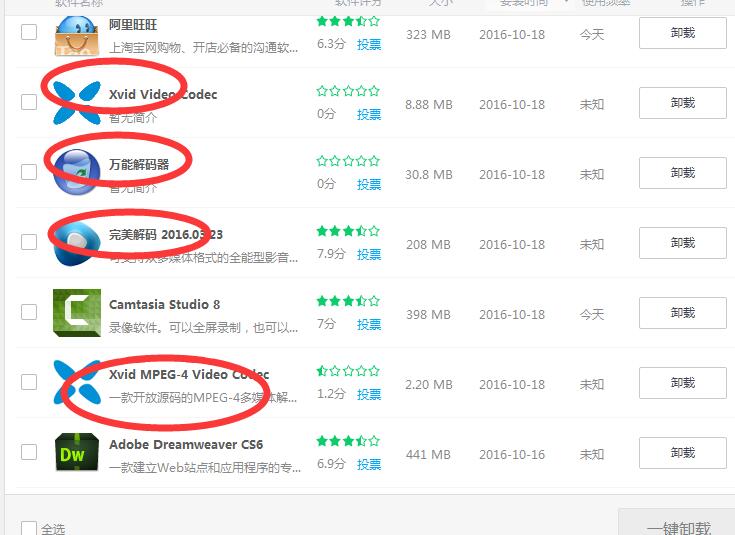
音频格式 pcm格式的体积比较大(因为不压缩) 音质好 对 cpu性能要求少
我们常用的是 ac3 和 mpeg layer-3
ctrl+] 直接跳到 最后一次设定的标记
.avi 格式 不能录制键盘快捷键 .trec可以录制键盘快捷键
.avi 格式 不能录制鼠标的点击,不能对鼠标做特效 .trec可以录制鼠标的点击,对鼠标做特效,对鼠标特效有支持
.avi 对应 xvid mpeg-4 codec
录制 .avi时 video setting 设置
最后生成 设置时 格式配置是 DivV 1080HD
audio setting
pcm 格式较大 占的空间大 对 cpu性能要求低
常用 MPEG Layer-3 (或者AC-3 ACM codec) ( moto是单声道的意思 ) (stereo是双声道的意思 双声道用不着)属性 (CBR是固定码率,ABR是平均码率)
录制我这种讲课 设为22050 Hz, 128 kbps ABR (或者96以上),Mono 15 KB/秒
如果录制的是音乐 设为 44100 HZ(或 48000), 128 kbps ABR (或以上),
.trec 对应 techSmith screen Codec 2 格式 (它能够同时录摄像头,而avi对应的vid mpeg-4 codec不能录摄像头)
录制 .trec时 无法选择 video setting 设置 (因为它是灰色)
无法选择 video setting 设置 (因为它是灰色)
screen capture frame rate 一般录制我这种讲课的视频时是 设为 15 (它默认
30)(越大的话 清晰度越高 录制电影 电视画面快的话 选 30)
鼠标的光标只支持cur和ico光标,动态的光标不支持
.srt 格式是不带格式的字幕 smi是带格式的字幕
1)avi 与xvid 格式匹配
avi 直接观看 不用 cs 渲染
2).trec 与 tech 格式匹配
样式库文件夹 C:\ProgramData\TechSmith\Camtasia Studio\Library 2.0
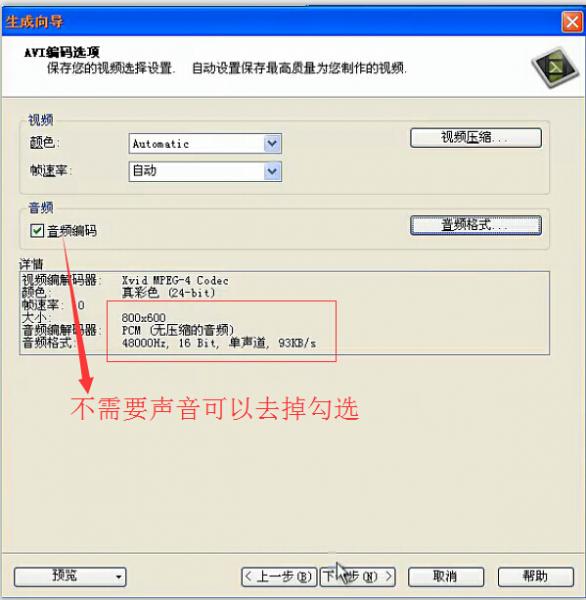
他用的是pcm格式 我不要用pcm格式吧 因为它太大
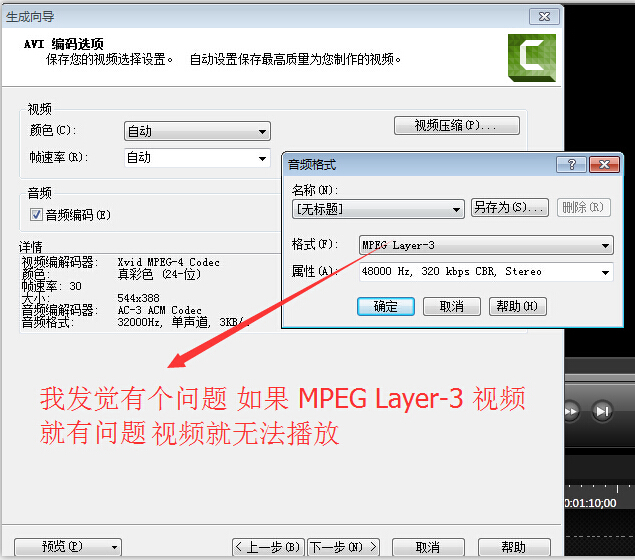
二重编码的设置 真的可以无视下面的二重编码的设置
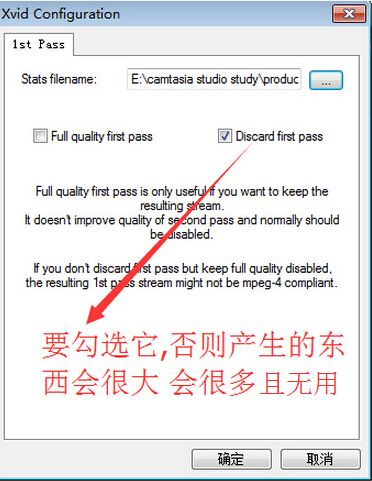
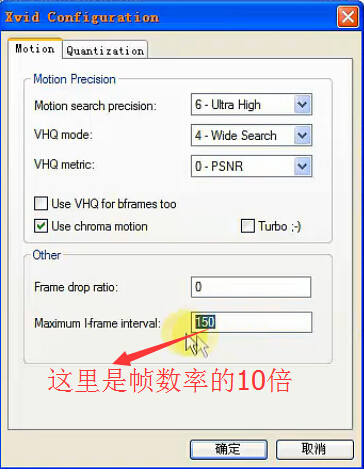
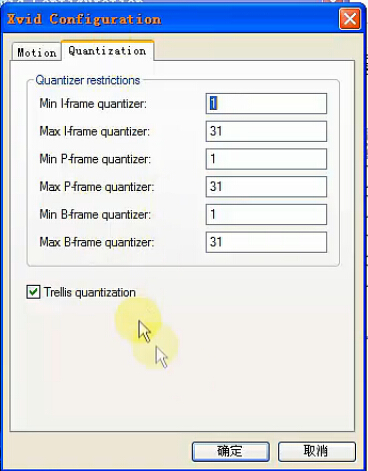
先进行 第一步选择 Twopass 1st pass 输出 Twopass 1st pass 的文件 点后面的more 第一期输出位置 E:\camtasia studio study\product\二重\video.pass 它的下一步下一步 好像也是可以生成视频的
第二步 选择 Twopass 2st pass 点后面的more 选择第一期输出的位置的文件 其它的都是下一步 下一步 没有什么区别
导出字幕 分两种
一带是带格式的(.smi) 另一种是不带格式的(.srt)
ctrl+] 到下一个标记
点击右上角抓手工具 移动后 要再点击一下它 才能调整素材
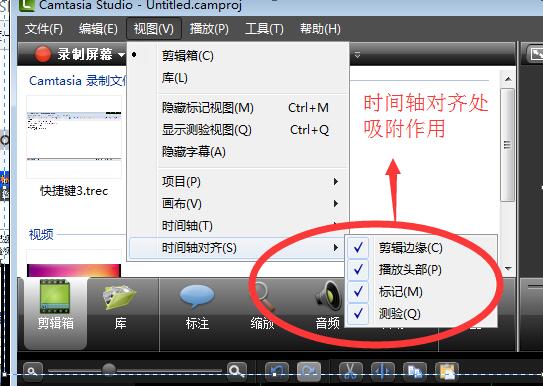
如果生成 mov格式 要安装苹果的 quicktime 播放器才行
Xvid Video Codec 1.3.2 下载 也可以使用 "完美者解码"
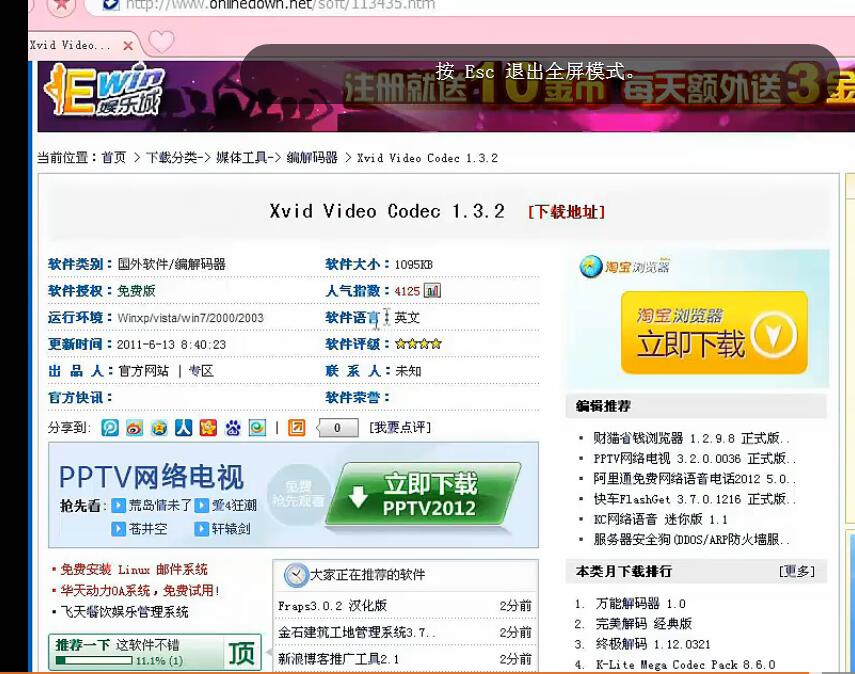
以上方法 好像不行 我百度了 "XviDCodec下载" 在 http://www.onlinedown.net/soft/568499.htm 下载是可以的
我安装的解码器有,也不知到底是哪个起作用 也许是 "XviDCodec下载" 在 http://www.onlinedown.net/soft/568499.htm 下载是可以的起作用吧
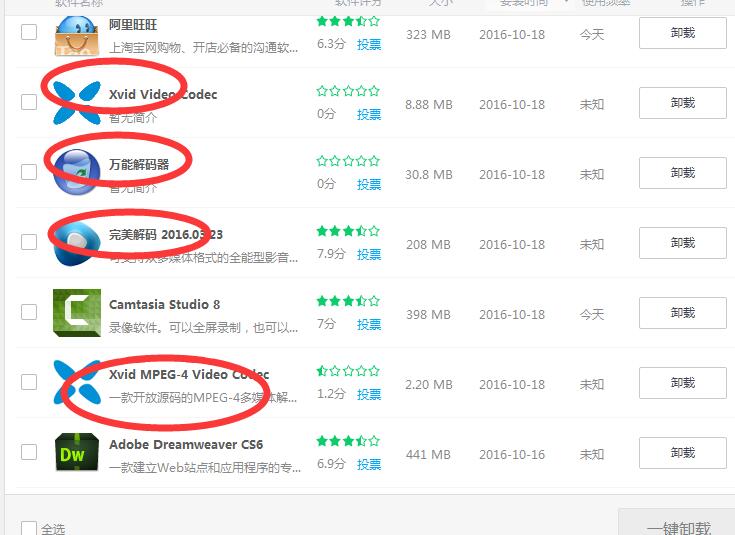
音频格式 pcm格式的体积比较大(因为不压缩) 音质好 对 cpu性能要求少
我们常用的是 ac3 和 mpeg layer-3
ctrl+] 直接跳到 最后一次设定的标记
.avi 格式 不能录制键盘快捷键 .trec可以录制键盘快捷键
.avi 格式 不能录制鼠标的点击,不能对鼠标做特效 .trec可以录制鼠标的点击,对鼠标做特效,对鼠标特效有支持
.avi 对应 xvid mpeg-4 codec
录制 .avi时 video setting 设置
最后生成 设置时 格式配置是 DivV 1080HD
audio setting
pcm 格式较大 占的空间大 对 cpu性能要求低
常用 MPEG Layer-3 (或者AC-3 ACM codec) ( moto是单声道的意思 ) (stereo是双声道的意思 双声道用不着)属性 (CBR是固定码率,ABR是平均码率)
录制我这种讲课 设为22050 Hz, 128 kbps ABR (或者96以上),Mono 15 KB/秒
如果录制的是音乐 设为 44100 HZ(或 48000), 128 kbps ABR (或以上),
.trec 对应 techSmith screen Codec 2 格式 (它能够同时录摄像头,而avi对应的vid mpeg-4 codec不能录摄像头)
录制 .trec时 无法选择 video setting 设置 (因为它是灰色)
无法选择 video setting 设置 (因为它是灰色)
screen capture frame rate 一般录制我这种讲课的视频时是 设为 15 (它默认
30)(越大的话 清晰度越高 录制电影 电视画面快的话 选 30)
鼠标的光标只支持cur和ico光标,动态的光标不支持
第一重装软件,第二软件冲突,第三重装系统。
.srt 格式是不带格式的字幕 smi是带格式的字幕
1)avi 与xvid 格式匹配
avi 直接观看 不用 cs 渲染
2).trec 与 tech 格式匹配
样式库文件夹 C:\ProgramData\TechSmith\Camtasia Studio\Library 2.0
我在网上看了CamtasiaStudio6视频教程,在视频右下方偶尔会显示下面这个图标在旋转且渐变渐出,像电视广告一样。
CamtasiaStudio6怎么实现的。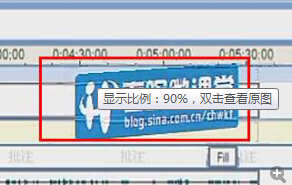

【冒泡】昨天(1540123030) 2015/10/25 21:32:05
新建一个轨道,用特效就可以了呀
不能播放网上的avi 是由于avi格式太多 而cs 不支持 所以 不需要装 tscc 解码器 见 http://shipingzhong.cn/node/5331
要装 tscc 解码器 谷歌搜 "camtasia studio tscc download win7" 网址 https://support.techsmith.com/hc/en-us/articles/203730078-Camtasia-Windows-Download-for-64-bit-TSCC-... 我已安装了它 tscc.msi
win7系统自带了它 Microsoft Speech SDK 5.4 微软语音识别软件
为什么 .trec 只能双击打开 而无法 从cs中导入
找到这个文件双击,或在软件中导入
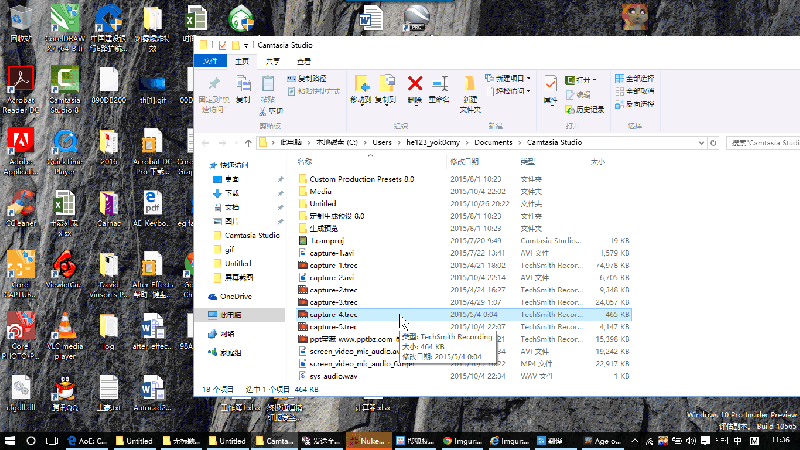
如果 是 录制 avi 格式 好像不能录摄像头
trec 格式可以记录键盘快捷键 和鼠标的点击 而 avi格式不能
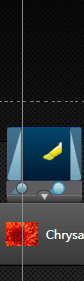
highlight
CamtasiaStudio6怎么实现的。
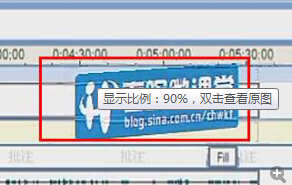

【冒泡】昨天(1540123030) 2015/10/25 21:32:05
新建一个轨道,用特效就可以了呀
不能播放网上的avi 是由于avi格式太多 而cs 不支持 所以 不需要装 tscc 解码器 见 http://shipingzhong.cn/node/5331
要装 tscc 解码器 谷歌搜 "camtasia studio tscc download win7" 网址 https://support.techsmith.com/hc/en-us/articles/203730078-Camtasia-Windows-Download-for-64-bit-TSCC-... 我已安装了它 tscc.msi
win7系统自带了它 Microsoft Speech SDK 5.4 微软语音识别软件
为什么 .trec 只能双击打开 而无法 从cs中导入
找到这个文件双击,或在软件中导入
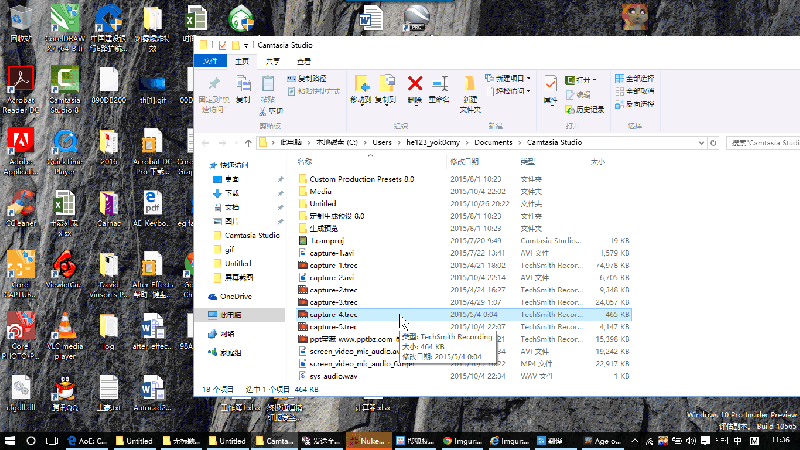
如果 是 录制 avi 格式 好像不能录摄像头
trec 格式可以记录键盘快捷键 和鼠标的点击 而 avi格式不能
【学神】CS♂卡卡西(1113451632) 2015/10/28 23:31:41
trec格式的,需要8.5以上的版本,直接打开,导入是不行的,8.4版本也不行
【学霸】煮酒谈史(2742208698) 2015/10/28 23:33:48
告诉你们个简单的办法,直接把文件扩展名.trec改为.camrec就可以用低版本的Cs打开了
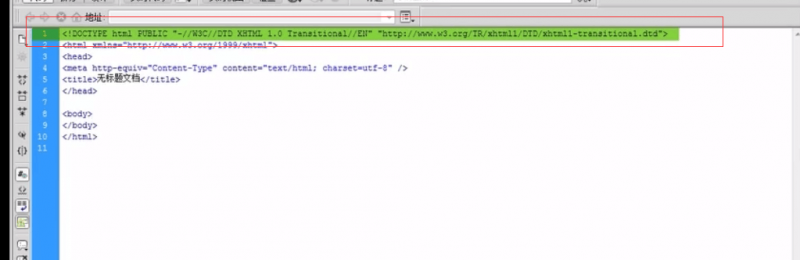
trec格式的,需要8.5以上的版本,直接打开,导入是不行的,8.4版本也不行
【学霸】煮酒谈史(2742208698) 2015/10/28 23:33:48
告诉你们个简单的办法,直接把文件扩展名.trec改为.camrec就可以用低版本的Cs打开了
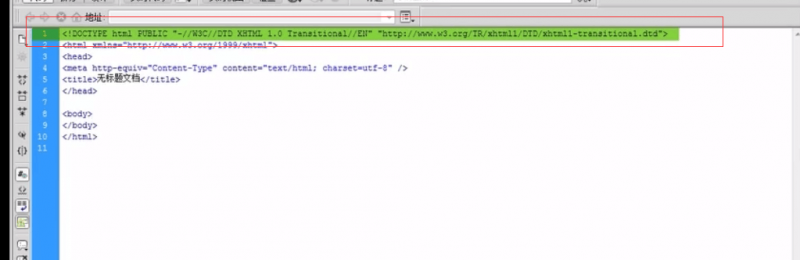
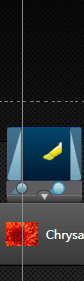
highlight
加visual properties
具体操作自己琢磨吧
生成avi视频 设置(也可能是录制的时候) 的 几个截图(还差几个要截)
target bitrate 越大越清晰
target quantizer 越小越清晰
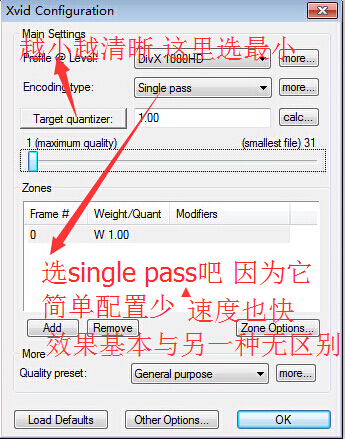

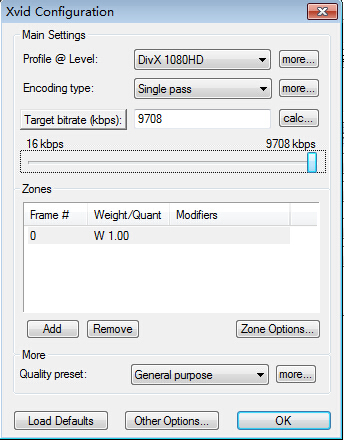

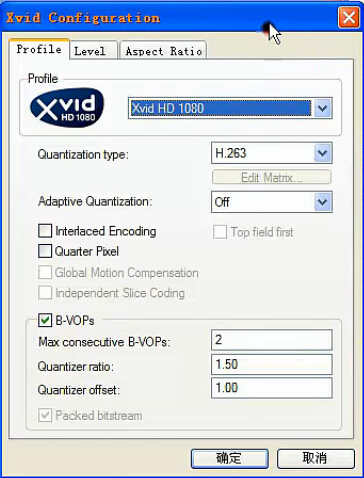
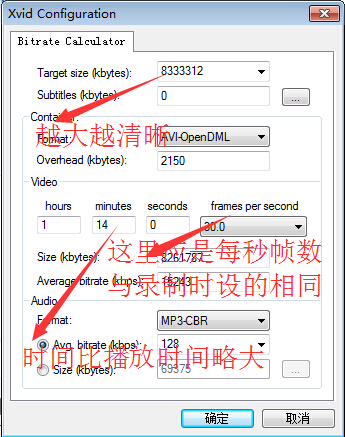
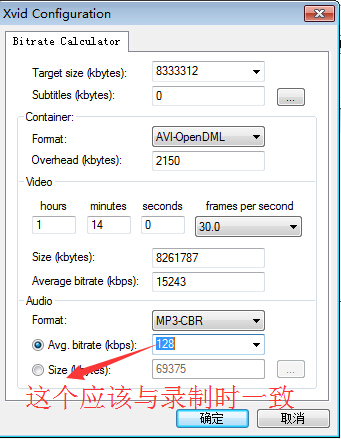

具体操作自己琢磨吧
生成avi视频 设置(也可能是录制的时候) 的 几个截图(还差几个要截)
target bitrate 越大越清晰
target quantizer 越小越清晰
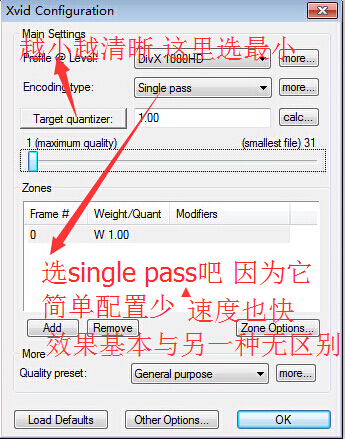

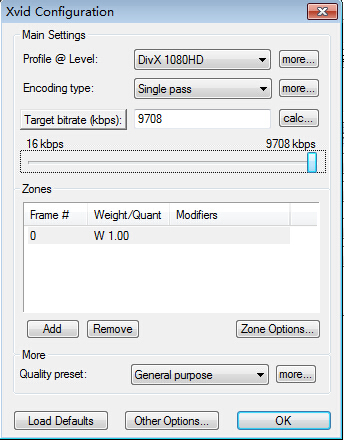

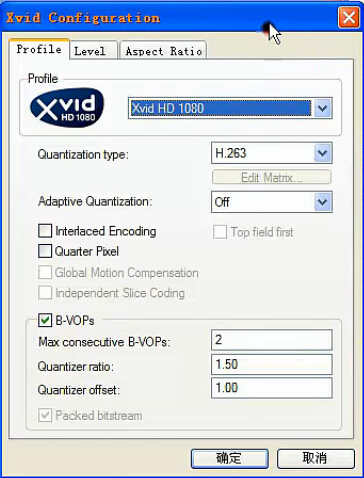
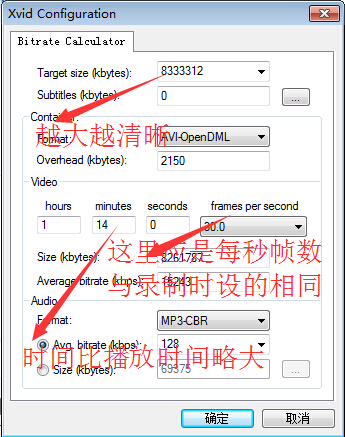
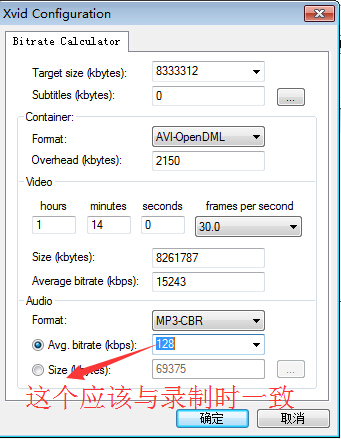

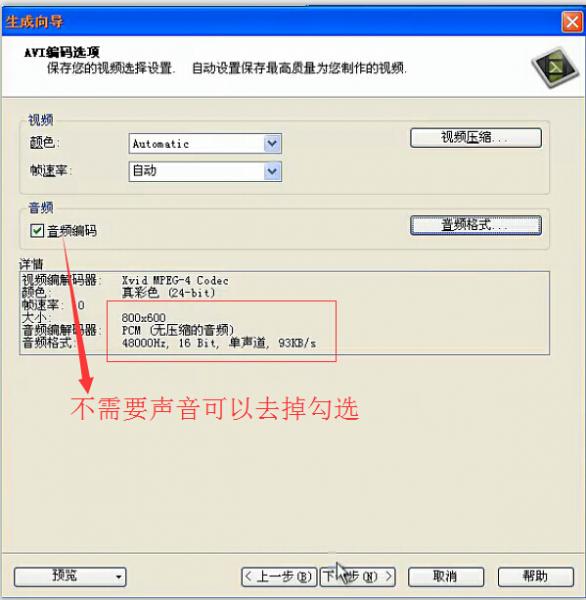
他用的是pcm格式 我不要用pcm格式吧 因为它太大
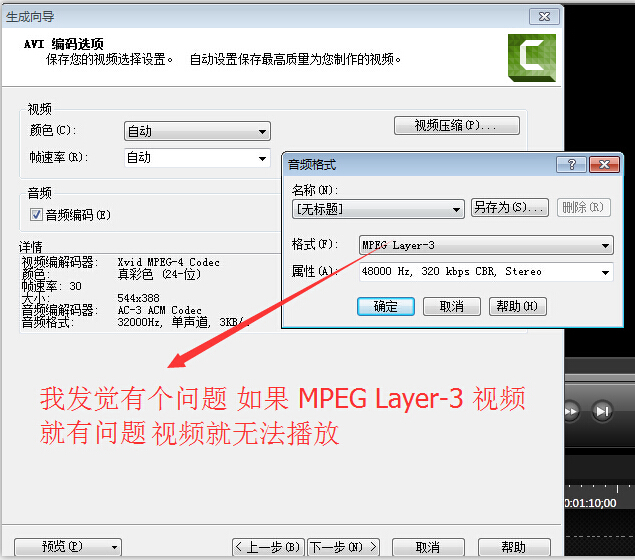
二重编码的设置 真的可以无视下面的二重编码的设置
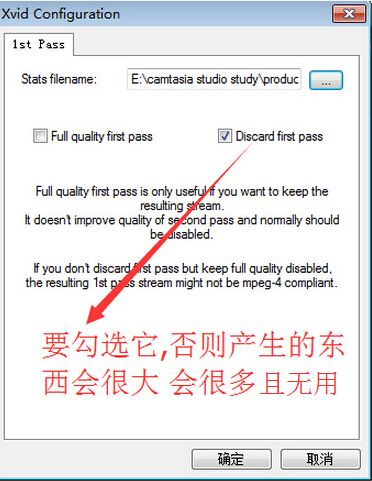
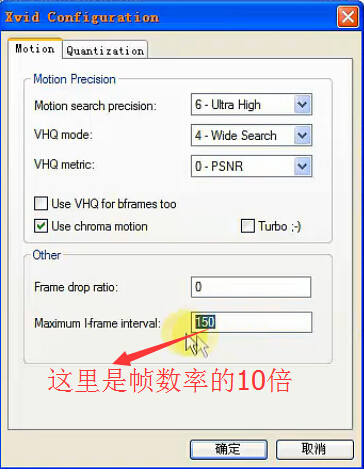
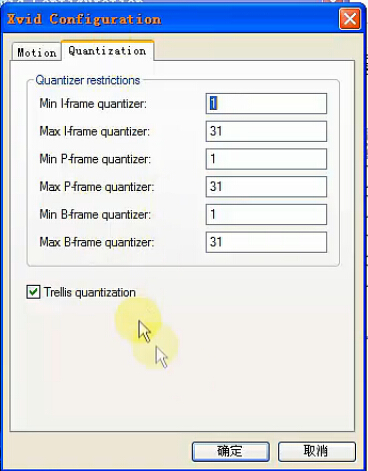
先进行 第一步选择 Twopass 1st pass 输出 Twopass 1st pass 的文件 点后面的more 第一期输出位置 E:\camtasia studio study\product\二重\video.pass 它的下一步下一步 好像也是可以生成视频的
第二步 选择 Twopass 2st pass 点后面的more 选择第一期输出的位置的文件 其它的都是下一步 下一步 没有什么区别
导出字幕 分两种
一带是带格式的(.smi) 另一种是不带格式的(.srt)
ctrl+] 到下一个标记
点击右上角抓手工具 移动后 要再点击一下它 才能调整素材
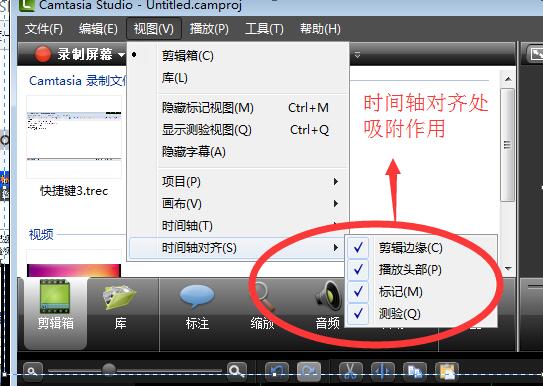
如果生成 mov格式 要安装苹果的 quicktime 播放器才行
Xvid Video Codec 1.3.2 下载 也可以使用 "完美者解码"
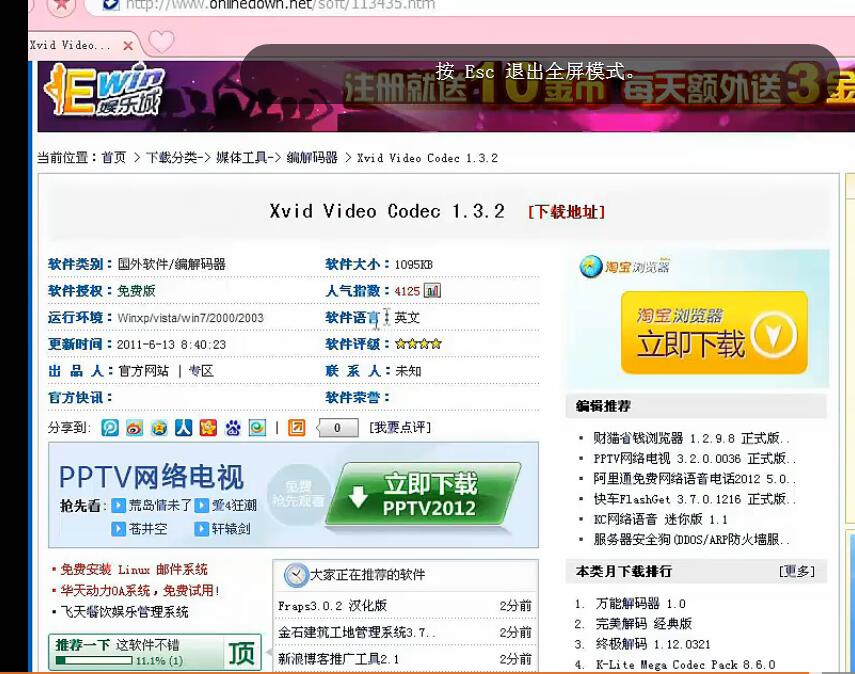
普通分类:
